Fedora Linux — это дистрибутив Linux, управляемый сообществом, поддерживаемый проектом Fedora, который в основном спонсирует Red Hat, дочерняя компания IBM. Одним словом Fedora — это бесплатный, удобный и отличный дистрибутив Linux для обучения и работы.
Проект Fedora предлагает рабочую станцию Fedora — для ноутбуков и настольных компьютеров. Серверное приложение Fedora работающее на голом железе или в облаке. Fedora ориентирована на экосистему lot и Fedora Spins — Альтернативные рабочие столы для ОС Fedora.
Так же Fedora выпускает два основных выпуска (стабильных) каждый год. Каждый выпуск Fedora включает в себя два выпуска разработки: Rawhide и Branched. Rawhide — это текущая версия разработки, обновляемая ежедневно. Branched — это ветвь разработки для предварительной (бета-версии) стабилизации. Выпуск Fedora достигает конца срока службы (EOL) для дистрибутива X после выпуска Fedora X+2.
В этой статье мы покажем как обновить Fedora до новой версии.
ВНИМАНИЕ: Обязательно сделайте резервную копию своих данных перед обновлением Fedora на случай, если что-то сломается.
Возможно вам будет интересно:
Что такое Fedora можно прочитать ЗДЕСЬ
КАК УСТАНОВИТЬ PLEX MEDIA SERVER НА FEDORA можно прочитать ЗДЕСЬ
ВКЛЮЧИТЬ SSH НА FEDORA можно прочитать ЗДЕСЬ
Способ 1. Обновить Fedora до новой версии с помощью графического интерфейса
Для рабочей станции (компьютера) с ОС Fedora это рекомендуемый метод обновления для получения новой версии. Откройте программное приложение и перейдите в панель Обновления (Updates). Графический интерфейс покажет новую версию, когда она будет доступна. Вам требуется просто нажать на кнопку загрузки (download), чтобы обновить файлы операционной системы.
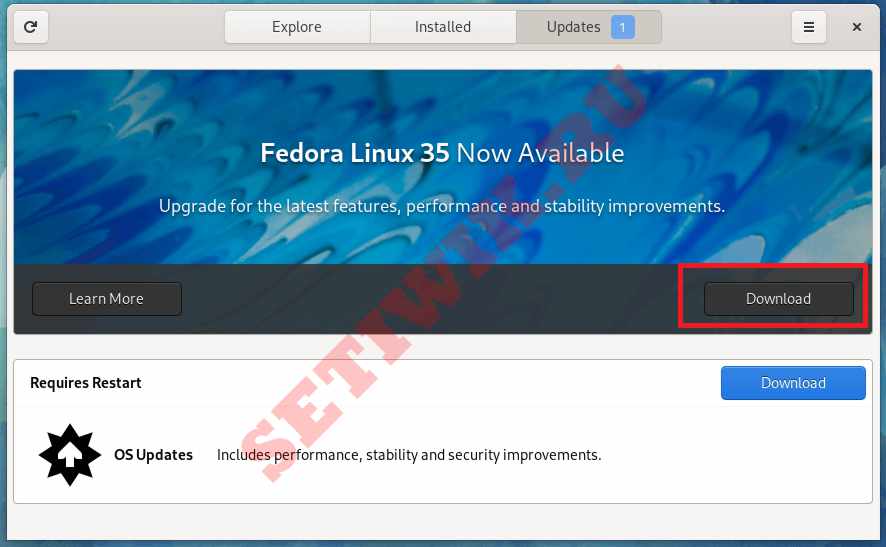
Далее нажмите на кнопку Загрузить, и начнется процесс обновления. На картинке ниже я обновляю Fedora с 34 до 35.
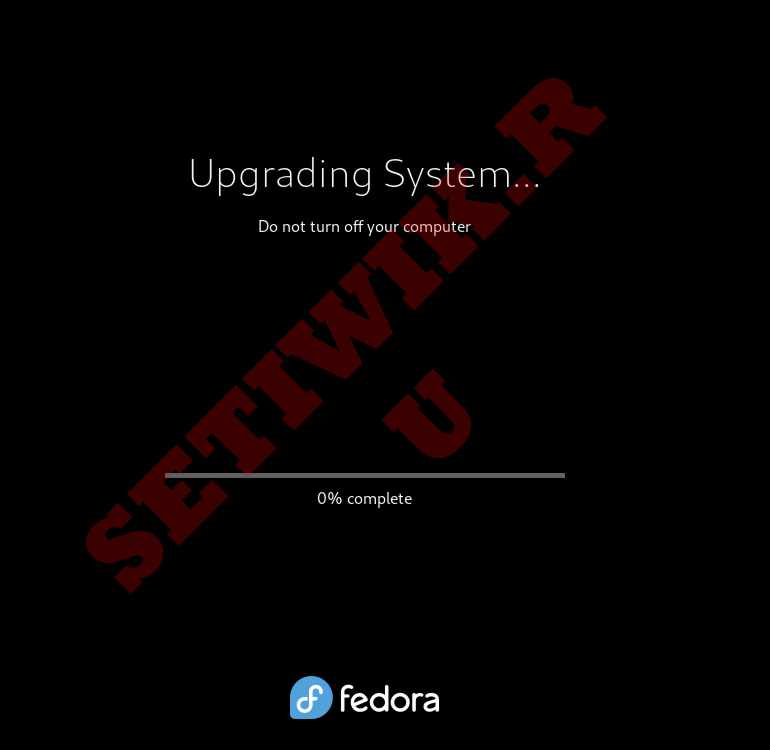
После завершения вы можете проверить версию Fedora в Настройках -> О программе
Способ 2. Обновление Fedora с помощью DNF (консоли)
На рабочей станции Fedora вы можете легко выполнить обновление с помощью программного приложения. А вот для серверной Федоры вы можете использовать следующие команды DNF.
1. Во-первых, обновите свою систему Fedora
sudo dnf upgrade --refresh
После завершения обновления выполните перезагрузку системы.
2. Далее установите пакет обновления dnf-plugin-system-upgrade package:
Если он уже установлен, вы можете пропустить этот шаг.
sudo dnf install dnf-plugin-system-upgrade
3. Теперь загрузите последние обновленные пакеты Fedora:
sudo dnf system-upgrade download --releasever=35
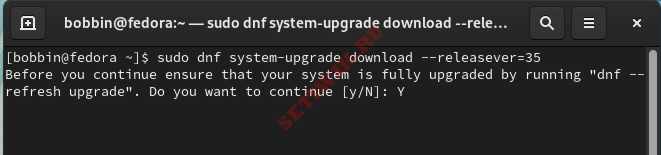
--releasever= это номер версии выпуска, которую вы хотите обновить. Здесь я обновляю Fedora до стабильной версии 35.
Примечание: Fedora обновляется до 2 версий выше например от 33 до 35 или от 31 до 33.
Вы также можете использовать 36 для обновления до Rawhide и Branched версии, которые не являются стабильными выпусками. Если есть какие-либо неудовлетворенные зависимости, вы можете продолжить обновление с помощью опции --allowerasing.
Используйте опцию --best, чтобы просмотреть более подробную информацию о неудовлетворительных зависимостях.
4. И последнее, чтобы начать процесс обновления вам потребуется выполнить следующую команду, чтобы начать обновление.
sudo dnf system-upgrade reboot
Это перезагрузит вашу машину, и вы сможете наблюдать за процессом обновления в консоли. Как только обновление будет завершено, система выполнит вторую перезагрузку в обновлённом выпуске Fedora.
Чтобы проверить версию выпуска, введите команду:
cat /etc/fedora-release

Заключение
В этой статье мы показали, как обновить Fedora до новой версии. Спасибо за то что дочитали до конца. Пожалуйста оставьте свои отзывы и предложения в разделе комментариев.




